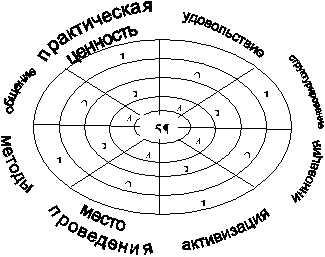השיעור תוכנן:
מטרות השיעור:
- חינוכית:
- מתפתח:
- חינוכי:
- הצבה ופתרון בעיות;
- לגבש מסקנות;
- לעבוד בקבוצה;
- לדבר בפומבי;
- להעריך את התוצאה;
צִיוּד:
- מקרן מדיה;
- לוח אינטראקטיבי;
- מחשבים.
מערך שיעור
- . (2 דקות)
במהלך השיעורים.
- ארגון זמן.
- על הלוח אתה רואה את האחוריים :(שקופית 1)
תשובה: שקופית 2
שאלות . שקופית 3
מטרות השיעור:
- לימוד חומר חדש:
- יצירת טבלאות. שקופית 11
- דרך ראשונה. שקופית 12
- הדרך השנייה. שקופיות 13-14
- הדרך השלישית. שקופית 15
- שיעורי בית. שקופית 20
- הִשׁתַקְפוּת. שקופיות 21-23
תצוגה מקדימה:
עבודה מעשית "כוכבים"
בנו טבלה עם הנתונים הבאים.
כוכב הצפון נמצא בקבוצת הכוכבים אורסה מינור. Betelgeuse נמצא בקבוצת הכוכבים אוריון. המרחק לספיקה הוא 260 שנות אור. דנב נמצאת בקבוצת הכוכבים ציגנוס. אקרוס בהיר פי 2200 מהשמש. המרחק ל-Betelgeuse הוא 650 שנות אור. ריגל בהיר פי 55,000 מהשמש. קנופוס נמצא בקבוצת הכוכבים שפירית. המרחק לקפלה הוא 46 שנות אור. ספיקה נמצאת בקבוצת הכוכבים בתולה. אנטארס נמצא בקבוצת הכוכבים מזל עקרב. המרחק לארקטורוס הוא 36 שנות אור. אלדבראן בהיר פי 165 מהשמש. Betelgeuse בהיר פי 22,000 מהשמש. המרחק לאקרוס הוא 260 שנות אור. דנב בהיר פי 725,000 מהשמש. המרחק לאנטרס הוא 425 שנות אור. אלדבראן נמצאת בקבוצת הכוכבים מזל שור. אנטארס בהיר פי 6600 מהשמש. המרחק לקנופוס הוא 181 שנות אור. ארקטורוס נמצא בקבוצת הכוכבים בוטס. הקפלה בהירה פי 150 מהשמש. המרחק לכוכב הצפון הוא 780 שנות אור. ריגל נמצא בקבוצת הכוכבים אוריון. ספיקה בהירה פי 2200 מהשמש. אקרוס נמצאת בקבוצת הכוכבים של הצלב הדרומי. המרחק לאלדבארן הוא 70 שנות אור. ארקטורוס בהיר פי 105 מהשמש. המרחק לדנב הוא 1600 שנות אור. קנופוס בהיר פי 6600 מהשמש. הקפלה נמצאת בקבוצת הכוכבים אוריגה. כוכב הקוטב בהיר פי 6000 מהשמש. המרחק לריגל הוא 820 שנות אור.
- על איזה חפצים אנחנו מדברים?
- קבע אילו מאפיינים של הכוכבים צריכים להשתקף בטבלה, כלומר אילו שדות מוזנים בעמודות.
תצוגה מקדימה:
https://accounts.google.com
כתוביות של שקופיות:
עבודה מעשית כולם מקבלים את הטקסט "כוכבים" אתה צריך לספק מידע זה ב בצורת טבלה. בעת ביצוע עבודה, הקפד להשתמש בסגנונות עיצוב. שמור את המסמך המוגמר בתיקייה שלך עם השם "עבודה מעשית: כוכבים"
כך היית צריך לעשות את זה
שיעורי בית צור לוח זמנים שבועי מפורט (בית ספר, מועדונים, ניקיון הבית, עשייה שיעורי ביתוכו') בצורת טבלה. שלח את המטלה שלך לפני תחילת השיעור. (שמור בתיקייה במחשב שלך)
האם אומתה ההשערה שנוח יותר לסדר נתונים במחשב בצורה של טבלאות? האם אתה חושב שהידע שנצבר היום יעזור לך? אם אהבת את השיעור, אנא קום.
תצוגה מקדימה:
להנות תצוגה מקדימהמצגות צור חשבון ( חֶשְׁבּוֹן) גוגל והיכנס: https://accounts.google.com
כתוביות של שקופיות:
משימה: בטקסט שניתן לך, מצא מידע על אותם כוכבים שנמצאים במרחק של יותר מ-300 שנות אור מכדור הארץ, וגם בהירים מהשמש ביותר מפי 7000 דקה אחת למחשבה תשובה: Betelgeuse - המרחק מ- כדור הארץ הוא 650 שנות אור שנים, בהיר יותר מהשמש פי 22,000 ריגל - המרחק מכדור הארץ הוא 820 sv. שנים, בהיר יותר מהשמש פי 55,000 דנב - המרחק מכדור הארץ הוא 1600 sv. שנים, בהיר יותר מהשמש פי 725,000
שאלות מה היו הקשיים בביצוע המשימה? האם אתה יכול להציע איך אתה יכול לפשט את הפתרון של בעיה מסוג זה? איזה נושא אנחנו הולכים ללמוד היום?
יצירה ועיצוב טבלאות במיקרוסופט Office Wordחומר שהוכן על ידי: מורה למדעי המחשב ותקשוב Gruzdev Nikolay Andreevich העירוני האוטונומי מוסד חינוכי"מְמוּצָע בית ספר מקיףמס' 43 "של הרובע העירוני פטרופבלובסק-קמצ'צקי
מטרת השיעור: סקירה דרכים שונותיצירת טבלאות, שיטות עריכתן ועיצובן; ללמד כיצד ליצור, למלא ולערוך טבלאות מטרת השיעור: המשך ללמוד את מעבד התמלילים של Microsoft Office Word המשך לפתח מיומנויות מעשיות בעבודה עם גיליון אלקטרוני Microsoft Office Word
עמודת שורה של רכיבי טבלה
יצירת טבלה בסרגל הכלים בחר בלשונית "הכנס" ומצא שם את כפתור "טבלה" בלחיצה עליו מופיע חלון עם מספר אפשרויות ליצירת טבלאות:
דרך ראשונה: בחר את המספר הנדרש של שורות ועמודות בטבלת המינימום
הדרך השנייה: על ידי לחיצה על כפתור "TABLE", בחר "הוסף טבלה"
בחלון שמופיע, הזן את מספר העמודות והשורות הדרוש, וכן קבע את רוחב העמודות מהאפשרויות המוצעות
הדרך השלישית: לבניית טבלאות מורכבות השתמש בפונקציית "צייר טבלה" לנוחות עריכת טבלה מצוירת השתמש בפונקציית "מחק"
עיצוב טבלאות מתבצע בלשונית "DESIGNER", המופיעה רק כאשר לוחצים על טבלה במסמך. בו ניתן לשנות: סגנון שולחן הצללה סגנון גבול עט עובי, צבע וסוג
עריכת טבלה היא מתבצעת בלשונית "פריסה", המופיעה בעת בחירת טבלה
תצוגה מקדימה:
חינוך גופני תלוי על הקירות
תצוגה מקדימה:
סיכום השיעור בכיתה ט' בנושא:
"יצירה ועיצוב טבלאות ב-Microsoft Office Word"
השיעור תוכנן:
Gruzdev Nikolai Andreevich, מורה לאינפורמטיקה ותקשוב (מומחה צעיר) בית ספר תיכון MAOU מס' 43 של העיר פטרופבלובסק-קמצ'צקי.
עַל השיעור הזהלפתח את הכישורים הבאים:
- אינפורמטיבי - היכולת לבצע במיומנות פעולות עם מידע;
- תקשורתי - היכולת להיכנס לתקשורת על מנת להיות מובן;
- נושא - היכולת ליישם את הידע הנרכש הלכה למעשה.
מטרות השיעור:
- חינוכית:
- תנו מושג לגבי מטרת הטבלאות, שקול דרכים שונות ליצירת טבלאות, שיטות לעריכה ועיצובן; ללמד איך להכין, למלא ולערוך טבלאות.
- מתפתח:
- לפתח טכניקות פעילות מוחית, ליצור ולפתח את החשיבה התפקודית של התלמידים, לפתח את הצרכים הקוגניטיביים של התלמידים, ליצור תנאים לרכישת ניסיונם של התלמידים בסביבת התקשוב;
- לפתח מיומנויות מחקר, פעילויות חיפוש חלקיות, הערכה עצמית, עצמאות;
- ליצור תנאים לביטוי של ביטוי עצמי ופעילות יצירתית;
- פיתוח יכולת בחירת המידע הדרוש.
- חינוכי:
- למד להתגבר על קשיים, להתכוונן להצלחה בכל עסק;
- בניית מיומנויות שיתוף פעולה.
במהלך השיעור, התלמידים יוכלו:
- הצבה ופתרון בעיות;
- לנתח נתונים ותוצאות;
- לגבש מסקנות;
- לעבוד בקבוצה;
- לדבר בפומבי;
- להביע דעה אישית;
- להעריך את התוצאה;
צִיוּד:
- מקרן מדיה;
- לוח אינטראקטיבי;
- מצגת המורכבת משקופיות לשיעור;
- קלפים - משימות לעבודה בשיעור;
- מחשבים.
מערך שיעור
- ארגון זמן. (2 דקות)
- הגדרת מטרות ויעדים של השיעור. (10 דקות)
- לימוד חומר חדש. (10 דקות)
- חלק מעשי. (18 דקות)
- חיסכון בבריאות, דקת תרבות פיזית . (2 דקות)
- הִשׁתַקְפוּת. תִשׁבּוּץ. (3 דקות)
במהלך השיעורים.
- ארגון זמן.
היי ח'ברה! בואו נסמן את מי שנעדר היום מהשיעור.
- על הלוח אתה רואה את האחוריים :(שקופית 1 )
בטקסט שניתן לך, מצא מידע על אותם כוכבים שנמצאים במרחק של יותר מ-300 שנות אור מכדור הארץ, וגם בהירים יותר מהשמש ביותר מפי 7000
יש לך דקה למצוא תשובה.
תשובה: שקופית 2
- Betelgeuse - מרחק מכדור הארץ 650 sv. שנים, בהיר יותר מהשמש פי 22,000
- ריגל - מרחק מהקרקע 820 St. שנים, בהיר יותר מהשמש פי 55,000
- Deneb - מרחק מכדור הארץ 1600 sv. שנים, בהיר יותר מהשמש פי 725,000
שאלות . שקופית 3
מה היו הקשיים בביצוע המשימה? (ילדים צפויים לענות: חוסר זמן או הצגת מידע לא נוחה בטקסט מוצק) שקופית 4
האם אתה יכול להציע איך אתה יכול לפשט את הפתרון של בעיה מסוג זה? (ילדים צפויים לענות: מקרה זהמידע נוח יותר לסדר בצורה של טבלה) שקופית 5
השקף הבא מציג דוגמה להצגת טקסט זה בצורה של טבלה. שקופית 6
חבר'ה! איזה נושא אנחנו הולכים ללמוד היום? שקופית 7
ימין! הנושא של היום שלנו: יצירה ועיצוב טבלאות ב-Microsoft Office Word. שקופית 8
מטרת השיעור שלנו (שקופית 9) היא לשקול דרכים שונות ליצירת טבלאות, שיטות לעריכה ולעיצוב שלהן; ללמד כיצד ליצור, למלא ולערוך גיליונות אלקטרוניים
מטרות השיעור:
- המשך ללמוד Microsoft Office Word
- המשך לפתח מיומנויות מעשיות בעבודה עם גיליון אלקטרוני של Microsoft Office Word
- לימוד חומר חדש:
- רכיבי טבלה (תא, שורה, עמודה) שקופית 10
- יצירת טבלאות. שקופית 11
- דרך ראשונה. שקופית 12
- הדרך השנייה. שקופיות 13-14
- הדרך השלישית. שקופית 15
- עיצוב טבלה שקופית 16
- עריכת טבלאות שקופית 17
- עבודה מעשית. שקופיות 18-19
לפני ההוצאה להורג עבודה מעשית, בואו נזכור את כללי הבטיחות במשרד למדעי המחשב.
- חיסכון בבריאות, דקת תרבות גופנית. על הקיר האחורי של המשרד מפוזרים מספרים בצורה כאוטי. קרא אותם בקול רם, בסדר עולה.
- שיעורי בית. שקופית 20
- הִשׁתַקְפוּת. שקופיות 21-23
האם אומתה ההשערה שנוח יותר להציג נתונים במחשב בצורה של טבלאות? כן
האם אתה חושב שהידע שנצבר היום יעזור לך? כן
אם אהבת את השיעור, אנא קום
תודה לכולם על השיעור! נראה אותך ביום רביעי!
פורסם בתאריך 09.11.2017 05:26
כמובן שהכלי האידיאלי לעבודה עם טבלאות ב"מיקרוסופט אקסל", אבל ל"פאריש" יש כלים ליצירה ועריכה שלהן. אם אתה מעדיף "מילה" מבחינת עבודה עם טבלאות, אתה צריך לבחון את כל האפשרויות של עורך טקסט לעבוד איתם כדי להיות פרודוקטיבי יותר.

במאמר זה נדבר על איך לעשות טבלת פערים ב"מילה", אגב, יש המון דרכים להשיג מטרה זו, אבל הנה ארבע תצוגות מפוצצות עיקריות שיטה אחת: פער קל
לפני שאדבר על איך לעשות שבירת טבלה, כדאי לציין שהאפליקציה תפעיל את התוכנית לדוגמה ב-2016, אבל היא מושלמת לגרסאות קודמות. ייתכן שיהיה אפשר לקבל אייקונים שונים עבור כלים מסוימים ומיקומם, אבל הרעיון הבסיסי נשאר זהה.
בוא נעבור ישירות לאיך לגרום לשולחן להתפרק בתוכנית. אתה צריך: לבחור את השורה הראשונה. זה נעשה על ידי לחיצה פשוטה על לחצן העכבר השמאלי (LMB) כדי למתוח את הסמן את כל התאים בשורה.עכשיו אנחנו צריכים לעבור ללשונית "פריסה". זה בקבוצת הכרטיסיות "כלי טבלה" שם אתה צריך ללחוץ על "פיצול טבלה", שנמצאת בקבוצת הכלים "מיזוג".
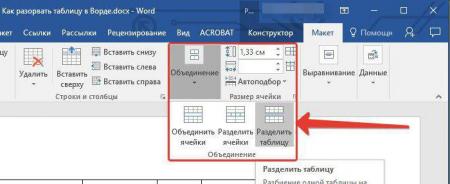
לאחר שהכל נעשה, ניתן לראות פער בטבלה, מה שאומר שהכל נעשה נכון. זו הייתה רק השיטה הראשונה מבין ארבע, אז בלי לבזבז זמן, המשיכו הלאה. שיטה שניה: איך עושים את זה ב"Word 2003"
למרבה הצער, אם אתה משתמש ב-2003 כדי לעבוד עם טקסט וטבלאות, ההוראות הקודמות לא יעבדו עבורך. אבל עכשיו נספר לך בפירוט איך לעשות טבלת פערים בגרסה זו.
הכל פשוט כאן. אתה רק צריך ליצור את השורות הראשונות של הטבלה העתידית, ולאחר מכן בכרטיסייה "טבלה", לחץ על כפתור "עמודים". לאחר מכן, הוא יישבר.שיטה שלישית: מקשי קיצור
אם אתה לא רוצה כל גרסה תוֹכנָהאתה צריך לבחור את הדרך שלך, איך לעשות פינוי שולחן, תוצג לך דרך אוניברסלית.
כדי לפצל טבלה באמצעות מקשי קיצור, צריך: כמו במקרים הקודמים, יש לבחור את השורה הראשונה של הטבלה לעתיד, הקש על צירוף המקשים Ctrl + enter.
זה הכל. כפי שאתה יכול לראות, שיטה זו היא הרבה יותר מהירה מהקודמת, והכי חשוב, היא מתאימה לכל גרסאות התוכנית. אבל מישהו יכול לשים לב שאחרי המניפולציות, הטבלה השנייה מועברת לדף אחר. אם אתה התוצאה הזו, ורצית להשאיר הכל כמו שהוא, אם לא, פשוט מקם את הסמן מיד אחרי העמוד הראשון ולחץ על מקש ה-backspace, ואז הטבלה תמוקם על גיליון אחד עם כניסה של פסקה אחת. שיטה רביעית: מעבר עמוד
בנוסף לקודמת, יש דרך אוניברסלית אחת. עכשיו נדבר.
בטבלה אחת שתיים עם מעבר עמוד, עליך לבצע את הפעולות הבאות: הנח את העכבר על השורה שתהיה הראשונה בטבלה השנייה. שימו לב שאין צורך לבחור בשורה, עבור ללשונית "הוספה" בקבוצת "כלי עמוד", לחץ על סמל "מעבר עמוד".
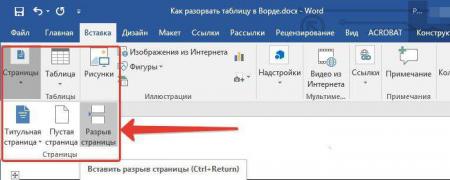
לאחר שכולם יסיימו, השולחן יחולק. עם זאת, במקרה זה, הוא יתאים לגיליון החדש לצמיתות, כלומר לא תוכל להניח את שני החצאים על אותו גיליון. טבלאות שמצטרפות בחזרה
אם אתה תוהה כיצד להצטרף לשולחנות לאחר הפסקה, עליך לבצע את השלבים הבאים: עבור אל החלק השני לחלוטין. הקש Ctrl+X. הצב את הסמן מיד אחרי החלק הראשון. הקש Ctrl+v.
במקרה זה, ניתן למזג את הטבלאות לאחת. כמובן שיש אלגוריתמים לשילוב ביניהם, אבל זה הנפוץ ביותר.
טבלאות הן כלי עיצוב חזק מאוד. בעזרת טבלאות ניתן להעניק לדף של מסמך כל מראה. לעתים קרובות, כדי לפתור את הבעיה, השימוש בטבלאות הוא המקובל ביותר (ולפעמים האפשרות היחידה האפשרית).

יצירת טבלה ב-Word 2007 כל טבלה מורכבת משורות ועמודות. הצומת שלהם יוצרים את תאי הטבלה. כדי להוסיף טבלה, השתמש בלחצן "טבלאות" הממוקם בחלונית "טבלאות" של הסרט "הוסף". לחיצה על כפתור זה מאפשרת לך לבחור באופן אינטראקטיבי כמות נדרשתשורות ועמודות עבור טבלה עתידית.
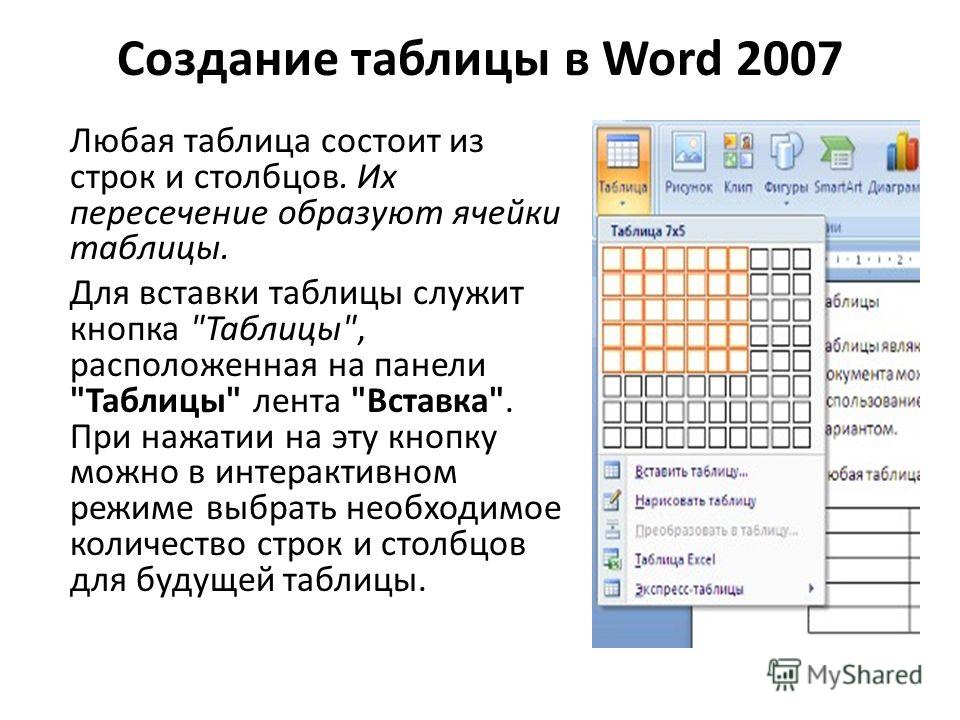
אם הטבלה גדולה מאוד ומספר התאים המוצעים אינו מספיק, עליך להשתמש באפשרות "הוסף טבלה" ובחלון שיופיע להגדיר את מספר השורות והעמודות הדרוש.
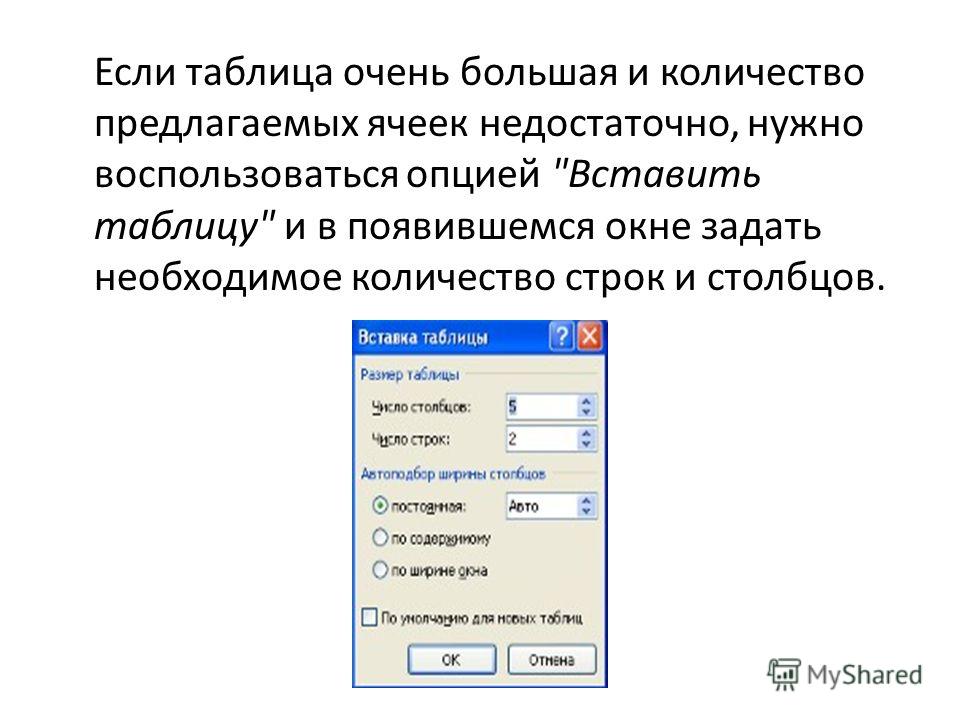
אם אתה צריך ליצור טבלה מורכבת המורכבת משילובים שונים של תאים, קל ומהיר יותר לצייר טבלה "ידנית". לשם כך, השתמש בלחצן האפשרות "צייר טבלה". במצב זה, הסמן מקבל צורה של עיפרון. הטבלה מצוירת על ידי הזזת העכבר בלחיצה על הכפתור השמאלי. הציור מתחיל בציון אחת מפינות הטבלה (בדרך כלל החל מהפינה השמאלית העליונה): סמן העיפרון ממוקם במקום הרצוי במסמך; לחצן העכבר השמאלי נלחץ; העכבר נע באלכסון למקום בו תמוקם הפינה הימנית התחתונה של השולחן; כאשר הסמן הגיע למיקום הרצוי, הכפתור השמאלי משתחרר; גבולות חיצונייםטבלאות מצוירות. כעת ניתן לצייר תאים פנימיים (מורכבים באופן שרירותי) של הטבלה כאשר תסיים לצייר את הטבלה, עליך ללחוץ שוב על כפתור "צייר טבלה" כדי לצאת ממצב הציור.
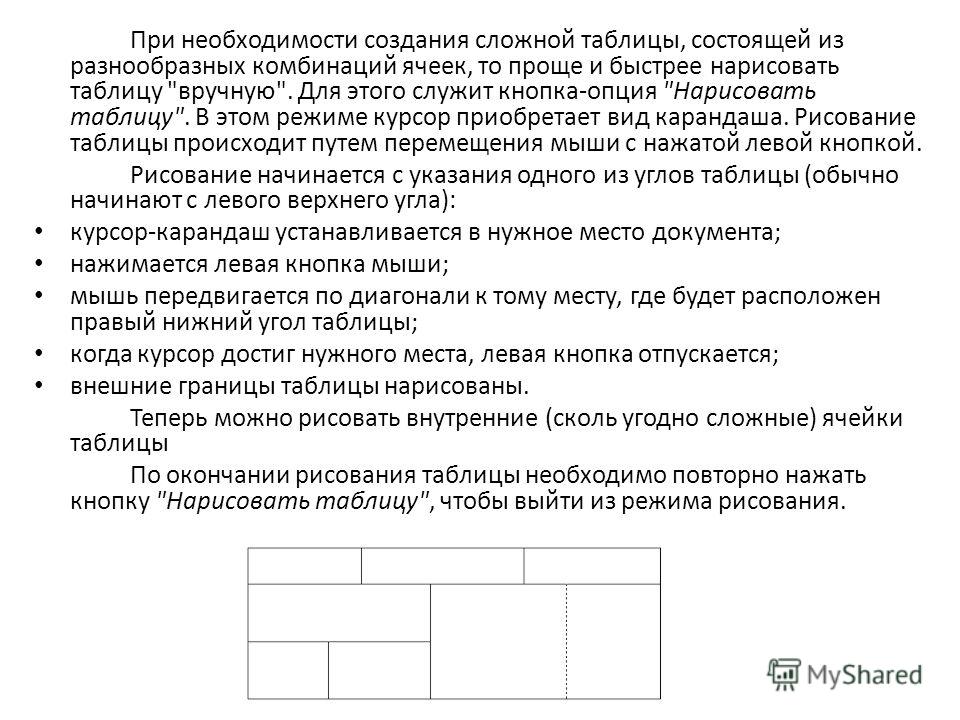
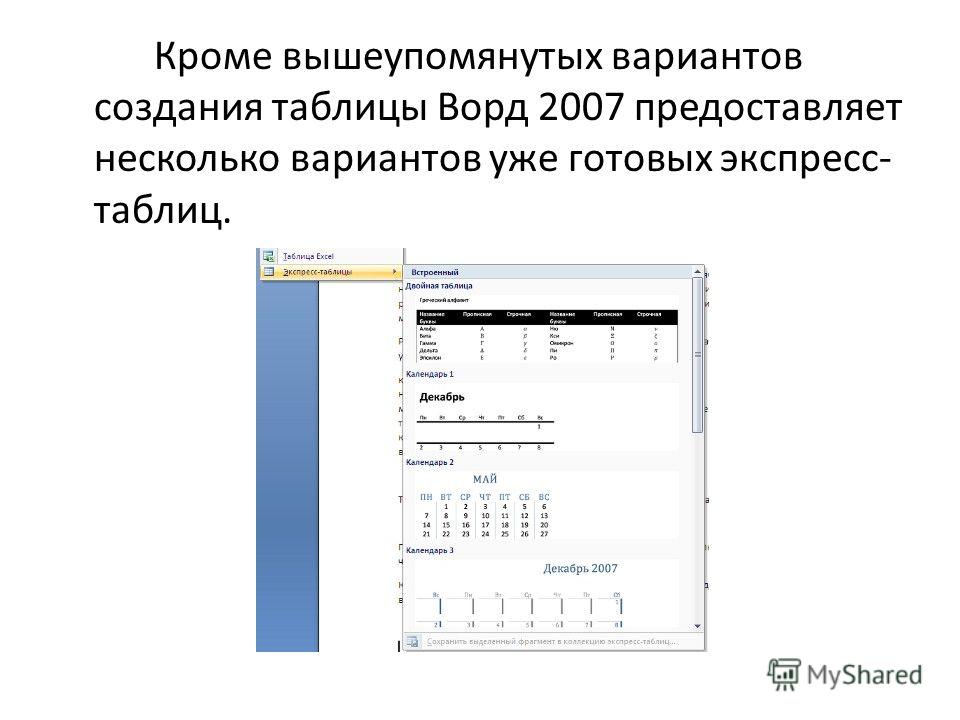
אתה יכול להפוך טקסט שכבר הוקלד לטבלה. לשם כך, בחר את גוש הטקסט הרצוי ובחר בפריט התפריט "המר לטבלה". בחלון שמופיע, עליך להגדיר את הפרמטרים של הטבלה העתידית. יש לזכור שהפרגמנט חייב להיות מעוצב מראש עם תווי מפריד כדי שהתוכנית תוכל להבחין בין עמודות הטבלה.

לאחר הוספת הטבלה בחלון עורך הטקסט, מופיע כלי ההקשר "עבודה עם טבלאות", המכיל שני סרטים: "מעצב" ו"פריסה".

עיצוב טקסט בטבלה לפני עיצוב טקסט בתאי טבלה, תחילה יש לבחור אותם. לבחירת הטבלה כולה, לחץ על הכוונת שנמצא בפינה השמאלית העליונה של הטבלה. לבחירת שורה, לחץ בשדה של המסמך הממוקם משמאל לשורה שנבחרה. כדי לבחור עמודה, לחץ על הגבול העליון של העמודה שנבחרה (במקרה זה, הסמן הופך למצביע מודגש). ניתן לבחור מספר תאים סמוכים על-ידי גרירת העכבר תוך החזקת מקש Shift. ניתן לבחור תאים בסדר אקראי על ידי גרירת העכבר תוך לחיצה ממושכת על מקש Ctrl. אתה יכול גם להשתמש בלחצן הבחירה ברצועת הפריסה של כלי ההקשר של כלי הטבלה. עיצוב הטקסט בתאים שנבחרו בטבלה אינו שונה מהעיצוב של הטקסט הרגיל של המסמך.

כוונון עדין של הטבלה (פרמטרים לשורות, עמודות, תאים) יכול להתבצע בחלון "מאפייני טבלה", שנפתח על ידי כפתור "מאפיינים" בחלונית "טבלה".

Word 2007 מציג בחירה גדולהאפשרויות מוכנות לעיצוב טבלאות. כולם ממוקמים בחלונית "סגנונות שולחן". החלונית Table Options מאפשרת לך להגדיר אפשרויות עיצוב נוספות בנוסף לסגנונות המוגדרים מראש. שלושת פריטי התפריט התחתונים בחלון רשימת הטבלה מאפשרים לך לנקות, לשנות וליצור עיצוב טבלה.


השתמש בלחצן "פורמט" כדי לגשת להגדרות נוספות. כדי להגדיר את גבולות הטבלה, השתמש בלחצן "גבולות". מתפריט ההקשר שלו, אתה יכול לבחור סוגים שוניםגבולות.
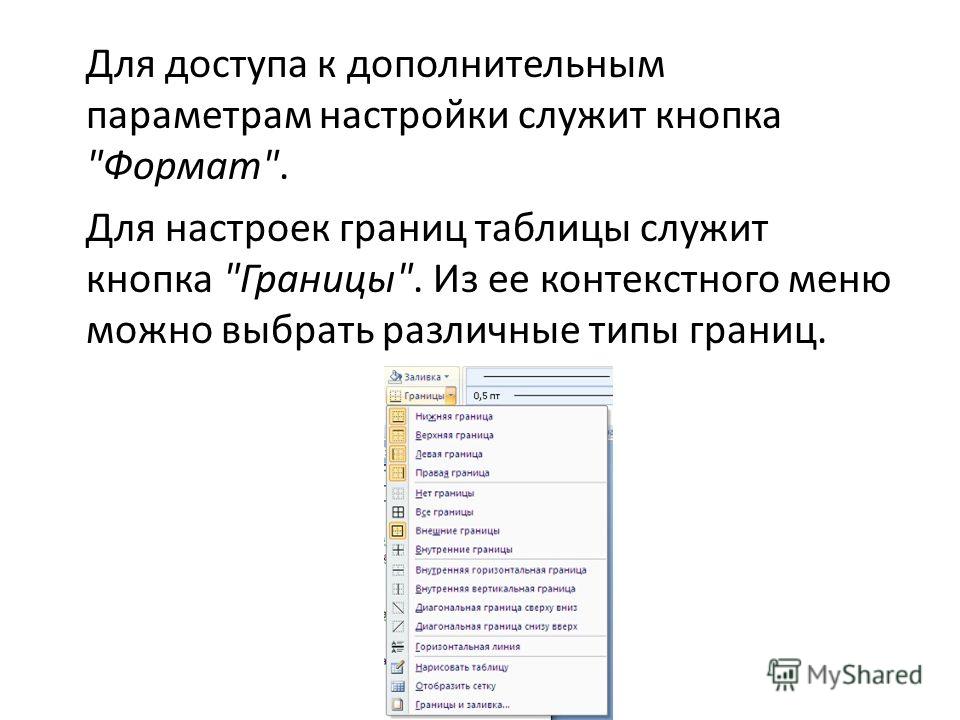
באמצעות כפתור "מילוי", ניתן לשנות את צבע המילוי של תאי הטבלה. הכלים הממוקמים בחלונית "צייר גבולות" מאפשרים להוסיף/להסיר גבולות של תאי טבלה (מיזוג, תאים נפרדים), וגם מאפשרים לבצע הגדרות גבול גמישות.
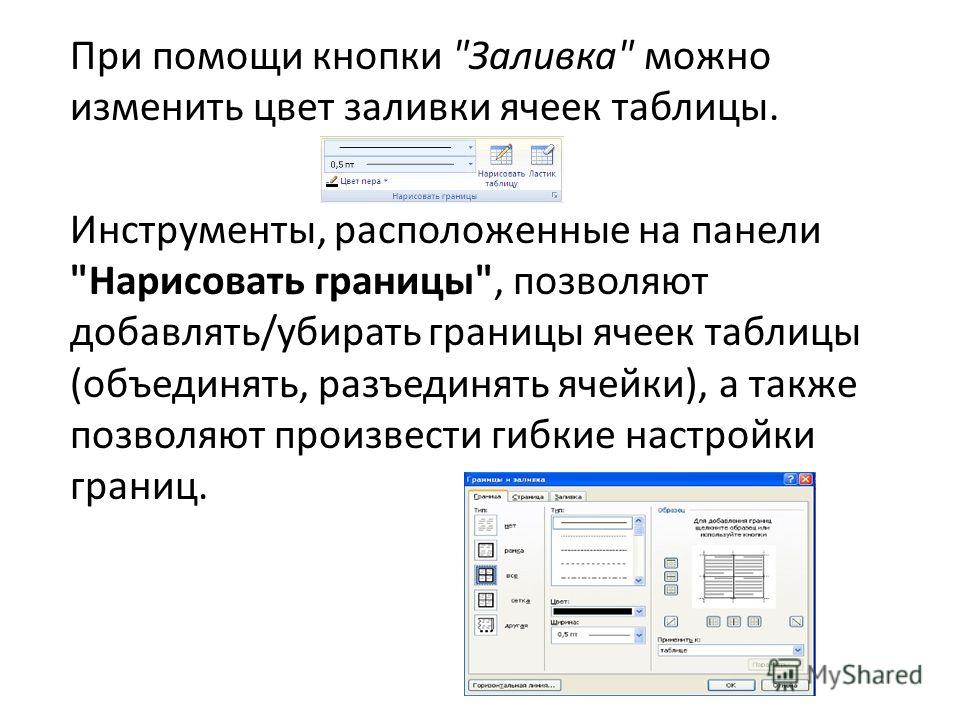
השתמש בכלים בחלונית Rows and Columns של סרט ההקשר Layout כדי להוסיף ולהסיר רכיבי טבלה. נושא בניית שולחנות מורכבים נדון ב שיעור קודם. שקלנו את האופציה של "ציור" שולחן. יש דרך נוספת להגיע לאותה תוצאה - השתמש בכלים של חלונית "מיזוג". סרגל הכלים גודל תא מאפשר לך לכוונן את הגודל של כל תא בטבלה. כלי החלונית Alignment נועדו ליישר טקסט בתאים, להגדיר את הכיוון שלו ולקבוע שולי תאים. לפעמים טבלה עשויה שלא להתאים כולה לדף אחד. במקרה זה, זה מקובל על כל אחד עמוד חדשלחזור על כותרת הטבלה. לשם כך, בחר את השורה (השורות) של הטבלה, שתשמש ככותרת. לאחר מכן לחץ על הלחצן חזור על שורות כותרת בחלונית הנתונים.

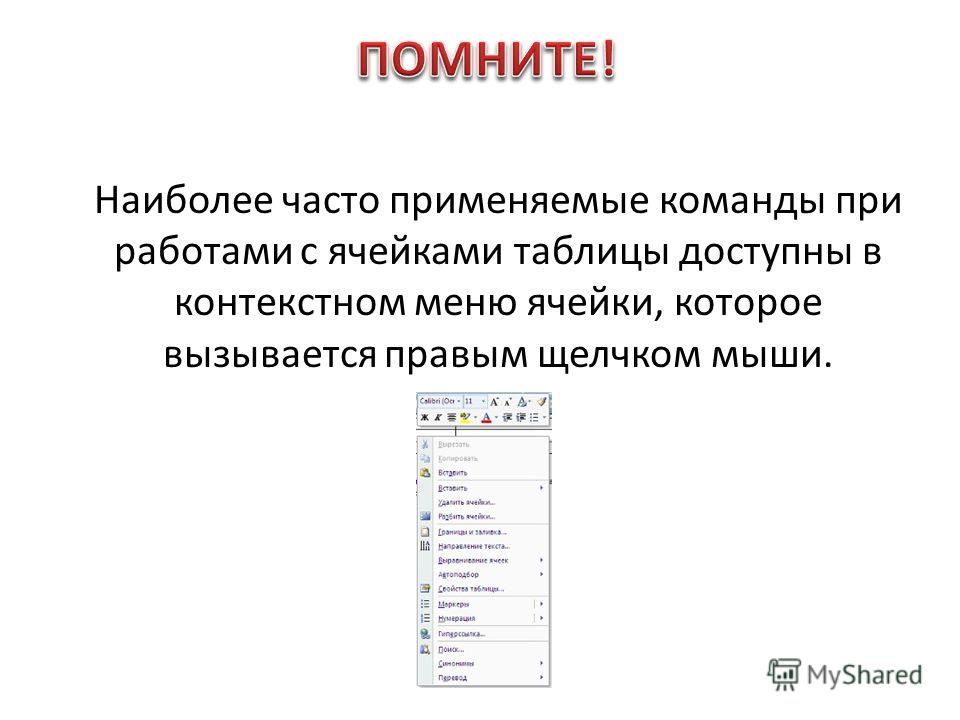
מטרות השיעור:
- ליצור תנאים לתלמידים לתפוס את הכנסת הטבלאות בעורך הטקסט של MS Word;
- לגבש ולסכם את הידע של התלמידים בנושאי "לוח המחוונים"
- ליצור את המיומנויות והיכולות של עבודה עם עורך טקסט, עם טבלאות;
- לפתח עניין בנושא בשיעור.
תמיכה בחומר:
- לוח מוכן;
- כרטיסים לבדיקת שיעורי בית;
- חוברת עבודה;
- מַקרֵן;
- מחשבים;
- קלפים עם משימות אישיות (3 דרגות קושי).
אני. Org. רֶגַע (בדיקת מצב מקום העבודה, תקינות המחשב, חוברות עבודה)
II. עדכון ידע
בואו נתחיל את השיעור שלנו. בואו ניזכר באיזה נושא עסקנו בשיעור האחרון? ("סרגלי כלים"). בוא נבדוק את הבית. תרגיל. התלמידים מקבלים כרטיס שבו הם צריכים לבחור את התשובה הנכונה ולחבר אותה עם שורה מהאפשרות שנבחרה).
כרטיס 1.
כרטיס 2. התלמידים מקבלים כרטיס שבו הם יצטרכו למצוא:
א) סרגל כלים עיצוב;
ב) סרגל כלים סטנדרטי
ג) סרגל
III. לימוד חומר חדש. (מסר של נושא ומטרות השיעור. המורה מיידע את התלמידים בנושא ויעדי השיעור, מנסח את הבעיה, מספק סביבה חיצונית נורמלית לעבודה פגישת אימון) (שקופית 1)
ניתן להכניס טבלה בכמה דרכים:
- שימוש בפקודת תפריט הטקסט טבלה -> הוספה -> טבלה (שקופית 3)
- באמצעות כפתור "הוסף טבלה". (שקופית 4)
- באמצעות כפתור "צייר טבלה". (שקופית 5)
כדי ליצור טבלה באמצעות תיבת הדו-שיח הכנסת טבלהבחר טבלה>הוספה>טבלה. תפריט מופיע הכנס טבלה.
עליך להזין את מספר העמודות ומספר השורות. התאמה אוטומטית של רוחב עמודה קָבוּעַ.

אם תעברו ל-AutoFormat, יופיעו מספר רב של אפשרויות עיצוב טבלה באמצעות מסגרות, מילוי, גופנים וצבעים שונים.
טקסט מוזן לטבלה על ידי לחיצה על תא כלשהו. כדי לעבור לתא הבא, הקש על מקש Tab או על מקש >.
כדי להוסיף שורה לטבלה, מקם את הסמן בסוף השורה האחרונה והקש על מקש Tab.
אפשרויות עיצוב גבול הטבלה מוגדרות באמצעות רשימות סוג קו, עובי קו, א ראה גם צבע גבול. (שקופית 5)
עבודה על חומר חדש: (באמצעות מקרן, הצג את הטבלה המוגמרת). (שקף 6)
עבודה מול מחשב (לחלק שולחן ריקים לתלמידים על שולחן העבודה שלהם לצורך הבהירות).
נלמד כיצד להכניס טבלאות למסמך טקסט, לעצב טבלאות, לשנות את סוג הקו, עובי הקו, צבע הגבול וצבע המילוי.
IV. דקה פיזית
עצמו עיניים, מאמץ חזק את שרירי העיניים, על חשבון 1-4, ואז פקחו את העיניים, הרפי את שרירי העיניים, הסתכל למרחקים על חשבון 1-6. חזור 4-5 פעמים. הסתכל על גשר האף שלך והחזק את מבטך על חשבון 1-4. אל תביא את העיניים שלך לעייפות. ואז פקחו את העיניים, הביטו למרחקים על חשבון 1-6. חזור 4-5 פעמים. מבלי לסובב את הראש, הסתכל ימינה וקבע את עיניך בתוצאה 1-4. ואז הסתכל למרחק ישירות על התוצאה 1-6. תרגילים מבוצעים באופן דומה, אך עם קיבוע המבט שמאלה, למעלה, למטה. חזור 3-4 פעמים. הזיזו את העיניים במהירות באלכסון: למעלה ימינה - למטה שמאלה, ואז ישר למרחק על חשבון 1-6; ואז שמאלה למעלה - ימינה למטה ולהסתכל למרחק על חשבון 1-6. חזור 4-5 פעמים.
ו. איחוד החומר הנלמד.
כל תלמיד מקבל כרטיס עם משימות אישיות (3 דרגות קושי).
סיכום שיעור: שאלות בקרהבנושא "יצירת טבלאות ב-MS Word" (שקף 7)
- מה צריך לעשות כדי ליצור טבלה באמצעות תיבת הדו-שיח? (טבלה>הוספה>טבלה)
- מה עשית בתפריט "הוסף טבלה"? (שינית את מספר העמודות ומספר השורות)
- מהו המפתח להוספת שורה לטבלה? (כרטיסייה)
VI. נימוק דירוג (דירוג והערה על דירוגים)
VII. בַּיִת. תרגיל:
- בחר נתונים לטבלה ומלא אותם בעצמך
- לתלמיד לכתוב מיני הודעה "בשביל מה טבלאות ואיפה הן משמשות".
צור טבלה עם 5 עמודות ו-4 שורות
- תמלא
- מילוי שורה אחת צהוב
- עובי קו - 1.5, צבע גבול - כחול
צור טבלה עם 7 עמודות ו-5 שורות
- תמלא
- 3 מלא את השורה בירוק
- בחר סוג קו באופן שרירותי.
- עובי קו - 3.5, צבע גבול - אדום
| № | שֵׁם מִשׁפָּחָה | שֵׁם | שֵׁם מִשׁפָּחָה | תאריך לידה | כתובת בית | טֵלֵפוֹן |
5. הוסף 1 שורה נוספת ומלא אותה בעצמך
צור טבלה עם 9 עמודות ו-6 שורות
- תמלא
- מלאו שורה 2 בצבע ירוק, מלאו עמודה 3 בצבע אדום
- בחר סוג קו באופן שרירותי.
- עובי קו - 2.5, צבע גבול - צהוב
| № | שֵׁם מִשׁפָּחָה | שֵׁם | שֵׁם מִשׁפָּחָה | תאריך לידה | כתובת בית | טֵלֵפוֹן | מעמד | בית ספר |
5. הוסף שורה נוספת ומלא אותה בכחול.
ח. השתקפות "יעד"
(שים נקודה במקום בו התלמיד שהיה בשיעור רואה בכך צורך).